- Autor Abigail Brown [email protected].
- Public 2023-12-17 06:43.
- Zuletzt bearbeitet 2025-01-24 12:06.
Was man wissen sollte
- H alten Sie in einer Adobe Illustrator-Datei die Umsch alttaste gedrückt und zeichnen Sie mit dem Werkzeug Ellipse einen Kreis.
- Wählen Sie Textwerkzeug und wählen Sie Einen Pfad eingeben. Positionieren Sie den Cursor auf dem Kreis, wo der Text erscheinen soll.
- Wählen Sie bei geöffnetem Bedienfeld Type die Registerkarte Character aus. Wählen Sie eine Schriftart und -größe aus. Geben Sie den Text ein, der am Kreis ausgerichtet ist.
In diesem Artikel wird erläutert, wie Sie in Adobe Illustrator 2017 und höher gekrümmten Text am oberen und unteren Rand eines Kreises hinzufügen.
Eingabe eines Pfades in Illustrator
Um einem Kreis oder einem beliebigen Pfad in Illustrator Text hinzuzufügen, zeichnen Sie einen Kreis, wählen Sie das Pfadtextwerkzeug, klicken Sie auf den Kreis und geben Sie Text ein. Der knifflige Teil kommt, wenn Sie zwei Phrasen hinzufügen möchten und eine mit der rechten Seite oben oben im Kreis und eine mit der rechten Seite oben unten im Kreis haben möchten. So geht's:
-
H alten Sie die Umsch alttaste gedrückt und zeichnen Sie mit dem Ellipse-Werkzeug einen Kreis. Es spielt keine Rolle, welche Farbe der Strich oder die Füllung hat, da beide verschwinden, wenn Sie mit dem Textwerkzeug klicken.
Um einen perfekten Kreis von der Mitte nach außen zu zeichnen, drücken Sie Option+ Shift auf einem Mac oder Alt + Shift unter Windows.
-
Wählen Sie das Text Werkzeug-Dropdown-Menü und wählen Sie das Pfad eingeben-Werkzeug.

Image - Öffnen Sie das Bedienfeld Type und wählen Sie Paragraph (Window > Geben Sie > Paragraph) ein. Klicken Sie alternativ auf die Sch altfläche Zentrieren in den Bedienfeldoptionen. Dieser Schritt setzt die Ausrichtung auf zentriert.
-
Klicken Sie in die obere Mitte des Kreises. Es erscheint ein blinkender Eingabecursor. Wenn Sie den Text eingeben, wird er während der Eingabe zentriert ausgerichtet.

Image -
Klicken Sie bei geöffnetem Bedienfeld Type auf die Registerkarte Character. Wählen Sie eine Schriftart und -größe aus und geben Sie dann den Text für den oberen Rand des Kreises ein. Der Text verläuft am oberen Rand des Kreises. Der Strich auf der Form wird als Grundlinie für den Text verwendet.

Image -
Wechsle zum Direktauswahl-Werkzeug, klicke einmal auf den Kreis und kopiere ihn dann in die Zwischenablage.
Um das Objekt vor dem aktuellen Objekt einzufügen, wählen Sie Bearbeiten > Vorne einfügen. Es sieht genauso aus (außer dass der Text dicker erscheint, weil der neue Text über dem Original eingefügt wird).

Image Öffnen Sie zur Vereinfachung das Bedienfeld Ebenen und benennen Sie eine der Ebenen um, um anzugeben, dass es sich um die vordere Kopie handelt.
- Öffnen Sie vor dem Spiegeln des Textes das Bedienfeld Ebenen und deaktivieren Sie die Sichtbarkeit der unteren Ebene. Wechseln Sie zum Schreibwerkzeug, wählen Sie den Text aus und geben Sie den neuen Text ein.
-
Auswählen Eingeben > Einen Pfad eingeben > Einen Pfad eingeben Optionen zum Öffnen das Dialogfeld „Pfadoptionen“. Wählen Sie Rainbow für Effect und für Align to Path wählen Sie AscenderDie Oberlänge ist der höchste Teil des Schriftzugs und platziert den Text außerhalb des Kreises.
-
Aktivieren Sie das Kontrollkästchen Spiegeln und aktivieren Sie dann Vorschau, damit Sie sehen können, wie es aussehen wird. Auch der Abstand kann hier angepasst werden. Klicken Sie auf OK.
Die Rainbow-Option verzerrt den Text nicht.

Image -
Klicken Sie außerhalb des Textes, um die Auswahl aufzuheben, und wählen Sie das Auswahlwerkzeug in der Toolbox. Sie sehen oben an der Form einen Ziehpunkt und unten zwei Ziehpunkte.
Der obere Anfasser bewegt den Text beim Ziehen entlang des Pfads, aber je nachdem, wie Sie den Anfasser ziehen, bewegt sich der Text möglicherweise innerhalb des Kreises. Wenn Sie den Mauszeiger über diesen Ziehpunkt bewegen, ändert er sich in einen Dreh-Cursor. Die beiden Griffe unten sind diejenigen, die Sie verwenden sollten. Diese Anfasser drehen das Objekt, anstatt den Text zu verschieben. Wenn Sie fertig sind, sch alten Sie die Sichtbarkeit der verborgenen Ebene ein.

Image - Ziehen Sie ein relevantes Symbol aus der Palette Symbole und ziehen Sie es so, dass es in den Kreis passt, und Sie sind fertig.
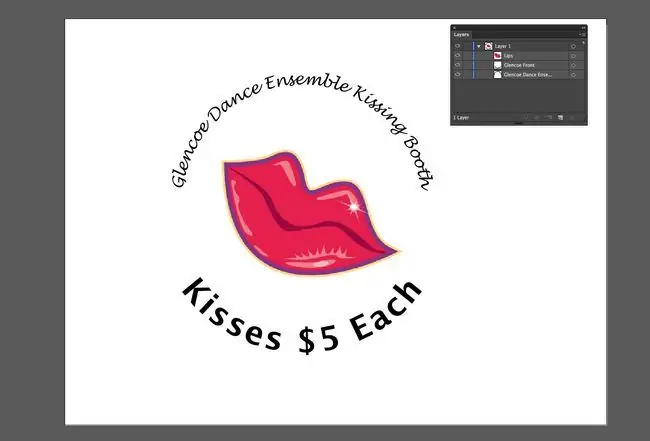
FAQ
Wie gebe ich in Photoshop einen Pfad ein?
Verwenden Sie eines der Formwerkzeuge oder Stift, um eine Form zu zeichnen. Setzen Sie dann im Bereich Eigenschaften Fill auf None und Stroke Farbe bis Schwarz Wählen Sie das Textwerkzeug und klicken Sie auf die Stelle, an der Sie mit der Eingabe beginnen möchten, und wählen Sie dann Links ausrichten
Wie schneide ich in Illustrator zu?
Gehe zu Datei > Ort > Bild auswählen > Ort Wählen Sie das zuzuschneidende Bild aus Verwenden Sie das Werkzeug Auswahl und wählen Sie dann Bild zuschneiden > Objekt > Bild zuschneiden > Bild zuschneiden Ziehen Sie die Ecken und Kantengriffe des Widgets, um die Zuschneidegrenzen festzulegen, und wählen Sie dann Anwenden


![Eingabe der Windows XP-Wiederherstellungskonsole [Einfach, 15 Min] Eingabe der Windows XP-Wiederherstellungskonsole [Einfach, 15 Min]](https://i.technologyhumans.com/images/001/image-2514-j.webp)



